Bent u op zoek naar een snelkoppeling naar uw Chrome-geschiedenis of naar bladwijzers? Met de URL-balk van Chrome of de Omnibox kunt u zoekopdrachten op het web uitvoeren en worden ook resultaten van uw bladwijzers en geschiedenis weergegeven. Met een klein beetje vooraf werken, kunt u de Omnibox gebruiken om alleen naar uw bladwijzers of geschiedenis te zoeken. U moet twee aangepaste zoekopdrachten instellen, wat een snel en pijnloos proces is. Hier is hoe:
Klik eerst op de hamburgerknop in de rechterbovenhoek van Chrome en kies Instellingen .
Klik op de pagina Instellingen op de knop Zoekmachines beheren .
Blader vervolgens naar de onderkant van de vermelde zoekmachines totdat u het veld ziet om een nieuwe zoekmachine toe te voegen .
Van links naar rechts geeft u uw aangepaste zoekopdracht een naam, een trefwoord om deze te activeren en een URL in de drie velden.
Voor het zoeken naar een bladwijzer heeft u deze URL nodig: chrome: // bookmarks /? # Q =% s
Voor het zoeken naar geschiedenis heeft u deze URL nodig: chrome: // history /? # Q =% s
Als u klaar bent, klikt u op Gereed .
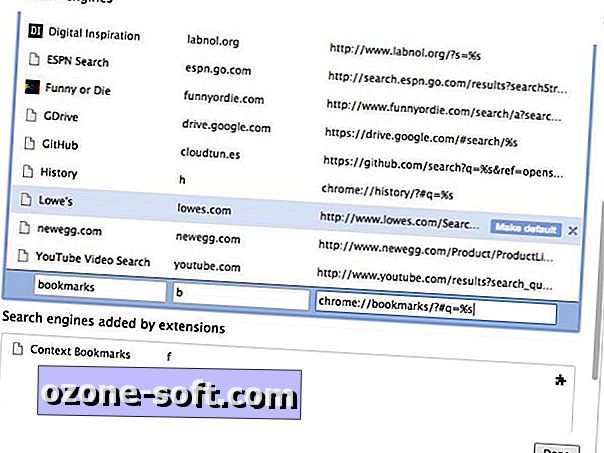
Om deze aangepaste zoekopdrachten te gebruiken, voert u uw toetsenbord (of letter) in de Omnibox in en drukt u op Tab . Vervolgens kunt u uw zoekterm opgeven en wanneer u op Enter tikt, opent Chrome een nieuw tabblad met uw resultaten op de pagina Bladwijzerbeheer of Geschiedenis.
(Bron: AddictiveTips via Lifehacker)













Laat Een Reactie Achter